
JIROです!
今回は電源のON/OFFなどが自動化できる『TOP-FLEX』のスマートプラグを購入したので、使い方や使用感などレビューしていきます。
それではさっそく参りましょう。
スマートプラグとは

まずスマートプラグとは、スマホなどのデバイスで電源のON/OFFを管理できるタイプのコンセントのことを指しています。
また対応するスマートスピーカーなどと連動すれば音声による操作も可能です。
用途としては電源のON/OFFを『定期的に自動』で行いたい時や、電源を『外出先から操作』したい場合などに使えます。
CAUTION:このスマートプラグの使用にはWi-Fi(2.4GHz)による通信環境が必要となるため、もしWi-Fi環境がない場合は、ただのコンセントとしてしか使えなくなります。
スマートプラグ本体について

今回紹介するTOP-FLEXのスマートプラグ本体の外観はこんな感じです。
使い方は電源タップなどと操作したい器具の間に挟んで使用します。
大きさ

スマートプラグは様々ありますが、その中でもTOP-FLEXを選んだ理由は大きさです。
他社では横幅のあるスマートプラグが多い中、TOP-FLEXは横幅がコンパクトでタイトなスペースでも使いやすいため、今回こちらのスマートプラグを選びました。
電源

本体には電源ボタンもついています。
こちらのボタンで電源のON/OFFを手動でも切り替えることができます。
ふとした時に、いちいちスマホを取り出さなくてもON/OFFを切り替えられるのは心強いです。
もちろん手動で操作してもアプリ上で同期します。
TOP-FLEX スマートプラグ
Smart Lifeについて

TOP-FLEXを使うにはスマホアプリSmart Lifeをインストールする必要があります。
ダウンロードは『App Store』や『Google Play』、または取説についてる『QRコード』などから出来ます。
他の操作方法としては、Alexa・Google Home・Echoなどに対応しています。
検索する時の注意点
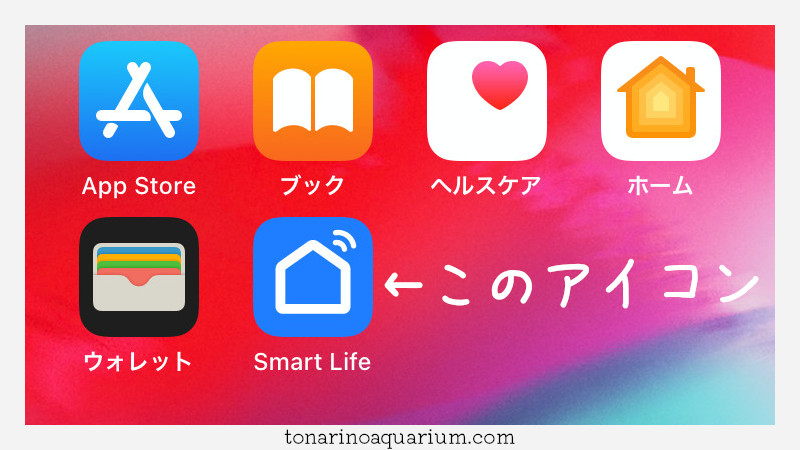
Smart Lifeを検索してダウンロードする場合は、『Smart–Life』などのように似たような名前のアプリもあるため、どちらか迷った場合はこちらの青いアイコンを目印にします。
ロードタイムアウトについて
インストールの注意点は、アプリをダウンロードする時からスマホは2.4GHz帯のWi-Fi接続にしておくことです。
私の場合、5GHz帯でダウンロードを行ってしまい、設定画面に移行する時にロードタイムアウトのエラーが出てそれ以上進めなくなりました。
Tips:ちなみにダウンロード後からでもスマホを2.4GHz帯に接続し直せば使えるかと思いましたが、エラーは解除することはできませんでした。そして一度アプリを削除してから、2.4GHz帯の状態でダウンロードし直すことで、ようやく使えるようになりました。
インストール時に必要なもの
Smart Lifeはインストールと同時にアカウントを作成します。
その際にメールアドレスが必要となるので、持っていない人は事前に用意しておきましょう。
アカウント番号とは?
ちなみに再ログインする際などにはアカウント番号というものを要求されますが、それはこの時登録したメールアドレスのことになります。
管理画面
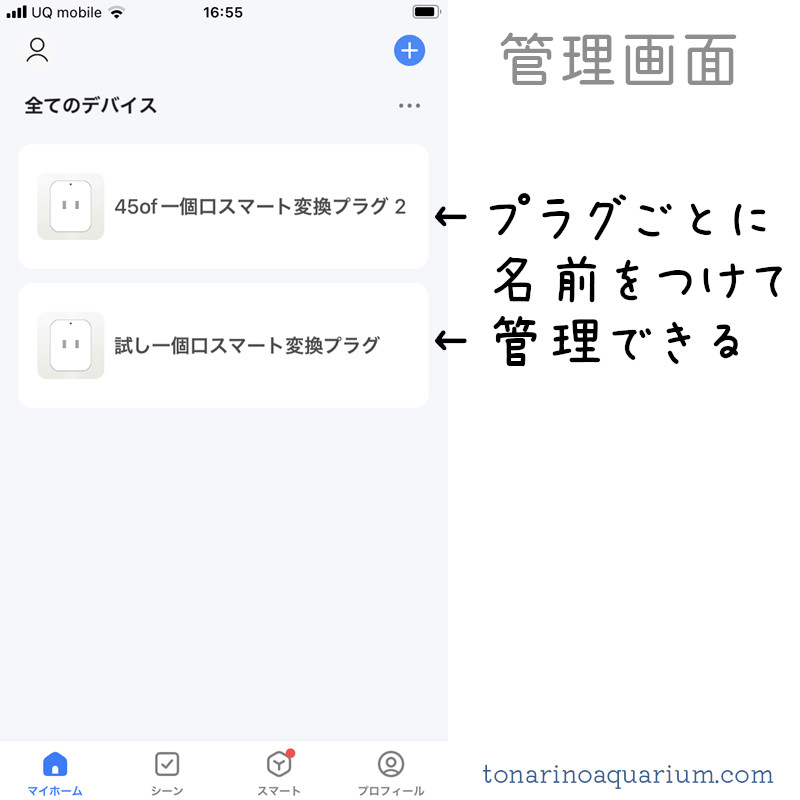
インストールが済んだ後のスマートプラグの管理画面はこんな感じです。
コンセントは複数使っても名前を付けて管理できるため分かりやすいです。
スマートプラグを追加する際には右上の『+ボタン』がら追加して同期します。
あとは名前をタップすると各プラグの設定画面に移れます。
設定画面
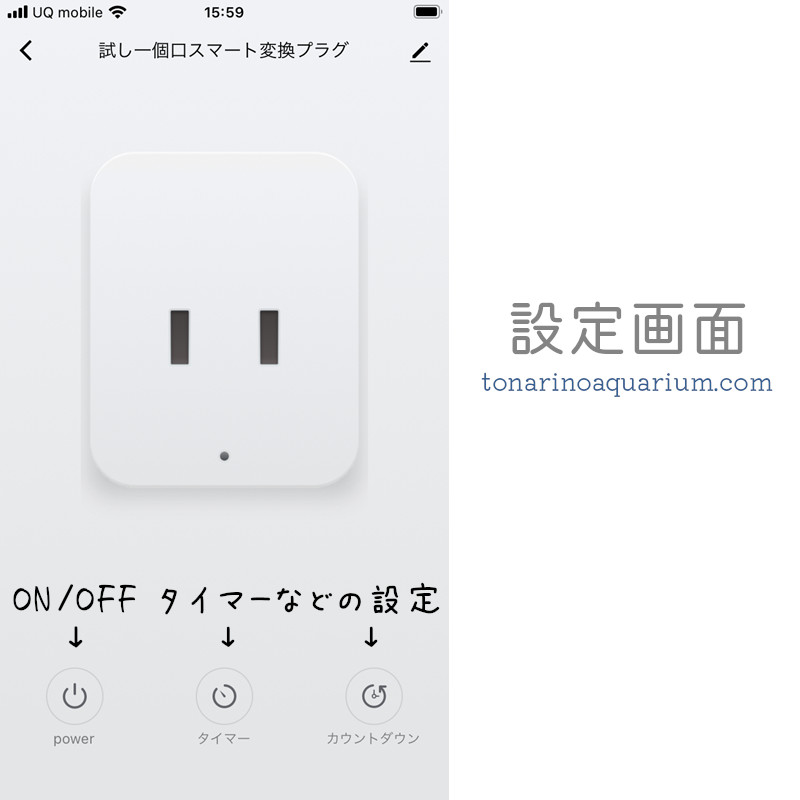
こちらがプラグの設定をする画面です。
Powerをタップすると電源のON/OFFが画面上で行えます。
タイマー機能やカウントダウンを使う場合は、タップして設定画面に進みます。
タイマーを使う
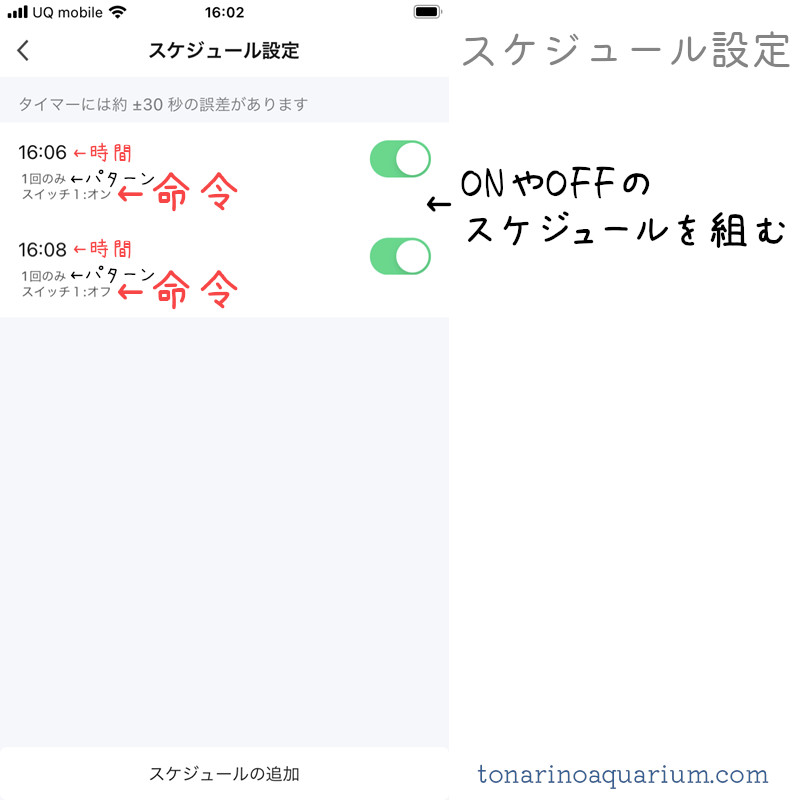
使用感の参考までにタイマーの操作方法を紹介します。
タイマーは『ON』か『OFF』の命令と時間・繰り返し設定をしてスケジュールを作っていきます。
スケジュールはいくつも追加できます。
この画面の設定だと、16:06分にオンの命令が出て、16:08分にオフの命令が出るようなスケジュールになります。
タイマー設定
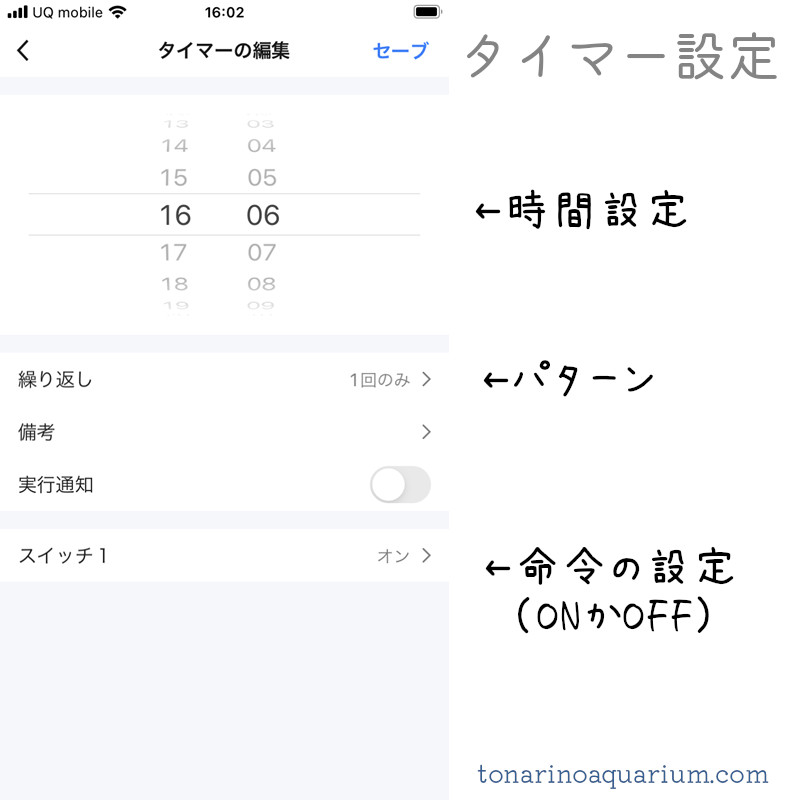
タイマーの設定画面はこんな感じです。
ここで『時間』・『ON or OFF』・『繰り返し』を設定して、備考の記入や通知の設定もできます。
繰り返し設定
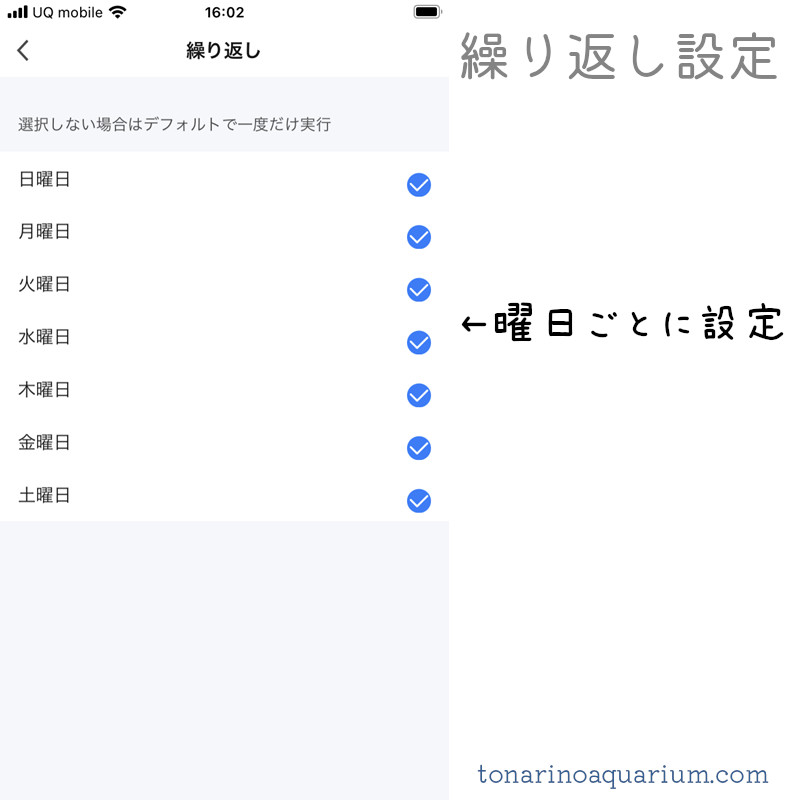
繰り返しの設定は曜日ごとにチェックをいれることでパターンを作れます。
毎日の場合はすべてにチェックを入れます。
スケージュール設定後
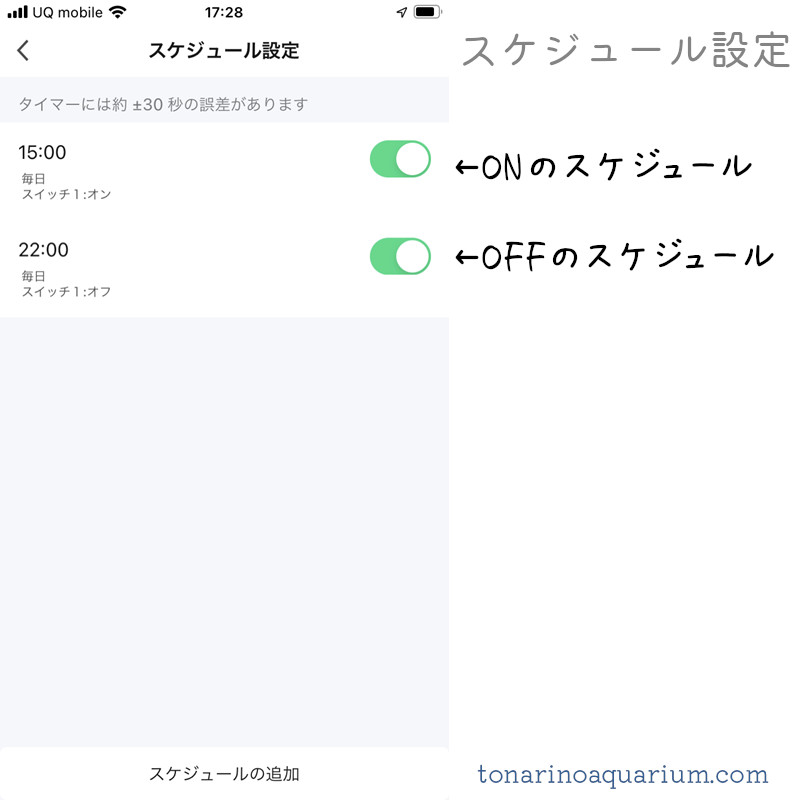
というわけで、15:00にオンして22:00にオフを毎日繰り返す設定にしてみたスケジュール画面はこんな感じです。
ご覧の通り、とても分かりやすいUIなので、基本的に操作に困ることはないと思います。
手動で操作した場合
ちなみにスケジュール設定した状態で、手動でボタンやデバイスでON/OFF操作をしても、スケジュール通りにON/OFFの命令が下されるだけなので何の問題も起こりません。
電源タップタイプ

今回紹介したスマートプラグには電源4口タイプもあり、こちらでも全てのコンセントを個別に操作できます。
USB充電も2口ついてるので、電源タップごと交換するなら、こちらの方が割安になります。
4口
アナログタイプ

単純なON/OFFだけを繰り返す場合は、15分ごとにON/OFF設定可能な安価なアナログタイプもあります。
電源タイマーとしては、こちらのタイプでも十分なことも多いですが、見ての通り本体が大きいので隣のコンセントを潰しやすいマイナスポイントがあります。
アナログタイプ
終わりに

スマートプラグは設定さえ終われば、従来のタイマー電源などに比べ、簡単に複雑なスケジュールが組めて、遠隔操作もできるので使い道が色々ありそうです。
Alexaなどにも対応しているので、音声による操作もおもしろそうです。
以上、TOP-FLEXのスマートプラグの紹介でした。
それでは!
TOP-FLEX スマートプラグ



コメント